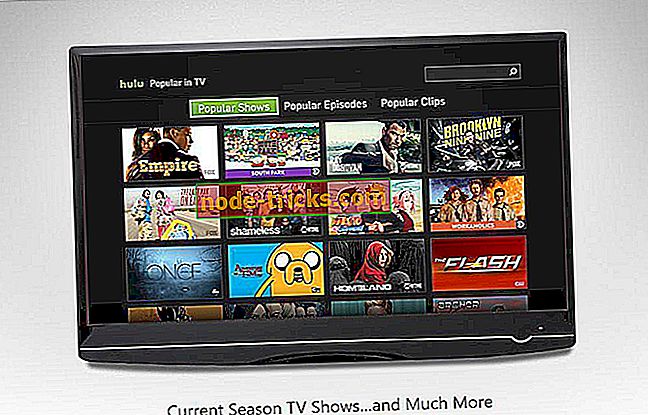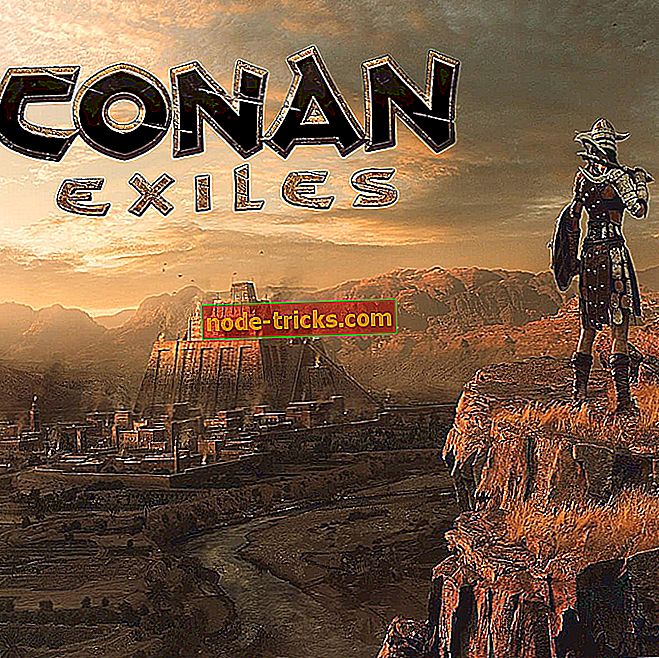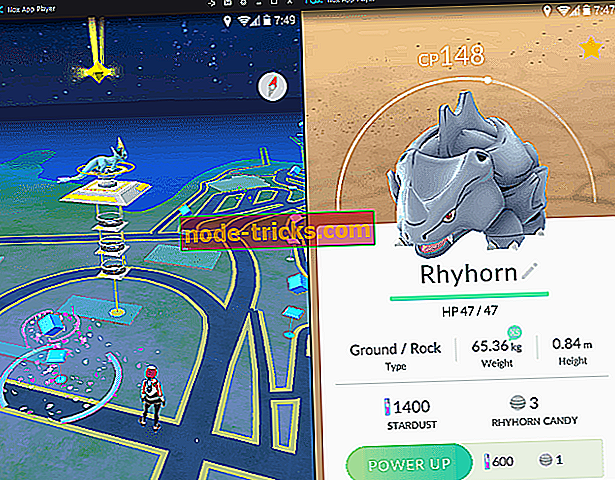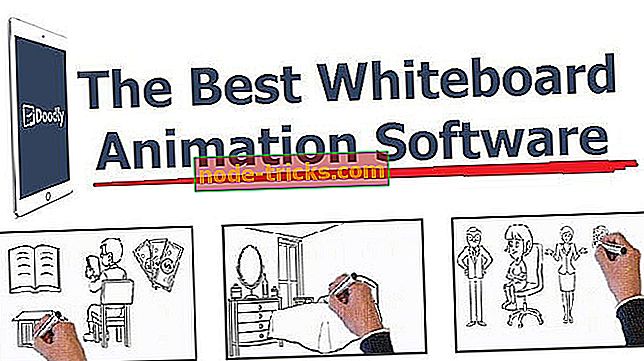Düzeltme: Xbox hata kodu 80072ef3
Birçok kişi, en sevdikleri oyunları çevrimiçi olarak Xbox'larında oynar, ancak bazen Xbox ile ilgili bazı hatalar oluşabilir ve en sevdiğiniz oyunun keyfini çıkarmanızı önler. Kullanıcılar Xbox 80072ef3 hata kodunu bildirdi ve bugün bu hatayı nasıl düzelteceğinizi göstereceğiz.
Xbox hata kodu 80072ef3, nasıl düzeltilir?
Hata 80072ef3, Xbox konsolunuzda Xbox Live'da oturum açmaya çalıştığınızda genellikle oluşur. Bu hata çevrimiçi oyun oynamanızı önleyecektir ve bu çoğu oyuncu için büyük bir sorun olabilir. Bu sorun genellikle bir ağ bağlantısı sorunu veya konsolunuzun sabit sürücüsündeki bozuk verilerden kaynaklanır, ancak neyse ki bu sorunu çözmenin birkaç yolu vardır.
Düzeltme - Xbox hata kodu 80072ef3
1. Çözüm - Konsolunuzu yeniden başlatın
Genellikle Xbox'ınızla ilgili çoğu sorunu yalnızca konsolunuzu yeniden başlatarak düzeltebilirsiniz. Bunu yapmak için şu adımları izlemeniz gerekir:
- Xbox denetleyicinizde Xbox Guide düğmesini 3 saniye basılı tutun.
- Şimdi bir menü görünecektir. Kapat konsolu seçeneğini seçin ve A düğmesine basın.
- Konsolunuz şimdi kapanacak. Birkaç saniye bekleyin ve konsolu tekrar açmak için kumandanızdaki Xbox Guide düğmesini basılı tutun.
Konsolunuz açıldıktan sonra, sorunun çözülüp çözülmediğini kontrol edin.
2. Çözüm - Bozuk içeriği silin
Bazen, bu hata, bozuk oyun dosyaları kaydetme nedeniyle oluşabilir ve bu sorunu çözmenin bir yolu bozuk dosyayı silmektir. Bunu yapmak için şu adımları izleyin:
- Kumandanızdaki Rehber düğmesine basın.
- Ayarlar'a gidin ve Sistem Ayarları'nı seçin.
- Şimdi Depola'ya git.
- Bir depolama konumu seçin ve A düğmesine basın.
- Oyunlar ve Uygulamalar'ı seçip tekrar A düğmesine basın.
- Aşağı kaydırın ve bozuk oyun kaydetme dosyalarını kontrol edin. Bozuk dosyaların sarı bir ünlem işareti olacaktır, böylece kolayca bulunabilecektir.
- Bozuk bir dosyayı bulmayı başarırsanız, onu seçin ve A düğmesine basın.
- Sil seçeneğini seçin ve A düğmesine tekrar basın.
- Bu, seçilen içeriği konsolunuzdan kalıcı olarak siler. Mesajı silmek istediğinize emin misiniz ? Evet'i seçin.
- Bozuk tüm kaydetme oyun dosyaları için bu işlemi tekrarlayın.
Bozuk tasarruflu oyun dosyaları Xbox konsolunuzda buna ve diğer birçok soruna neden olabilir, ancak bu dosyaları bularak ve cihazınızdan kaldırarak bunları düzeltmeniz gerekir.
3. Çözüm - Önbelleğinizi temizleyin
Bozuk kaydetmek oyun dosyaları 80072ef3 hatası görünmesine neden olabilir, ancak bu hata da bozuk sistem önbelleği neden olabilir. Bozuk önbellekteki sorunu çözmek için, konsolunuzdan kaldırmanız gerekir. Bu basit bir işlemdir ve aşağıdaki adımları izleyerek uygulayabilirsiniz:
- Kumandanızdaki Rehber düğmesine basın.
- Ayarlar'a gidin ve Sistem Ayarları'nı açın.
- Sistem Ayarları'nda Depolama'yı seçin.
- Kullanılabilir herhangi bir depolama cihazını seçin ve Y düğmesine basın.
- Menüden Sistem Önbelleğini Temizle'yi seçin.
- Sistem önbelleğini temizlemek istediğinizi onaylamak için Evet'i seçin.
Birden fazla depolama cihazınız varsa, hepsi için önbelleği temizlemeniz gerekmez. Kullanılabilir cihazlardan herhangi birini seçin ve önbelleğini temizleyin; önbellek tüm depolama cihazları için temizlenir. Önbellek temizlendikten sonra, sorunun çözülüp çözülmediğini kontrol edin.
4. Çözüm - Ödenmemiş aboneliğiniz olmadığından emin olun
Birçok Xbox oyuncusu, abonelik gerektiren her türlü hizmeti kullanır, ancak bazen ödenmemiş abonelikleriniz varsa bu hata oluşabilir. Bu durumda, bu sorunu çözmeden önce gerekli aboneliği ödemeniz gerekir. Bunu yapmak için şu adımları izleyin:
- Microsoft hesabınızın Hizmetler ve abonelikler bölümüne gidin.
- Geçmiş abonelikleri bulun. Bu abonelikler kırmızı olacak ve bu sayede onları kolayca tanıyabileceksiniz.
- Şimdi öde seçeneğini seçin ve aboneliği ödemek için talimatları izleyin.
Tüm abonelikler ödendikten sonra bu hata düzeltilmelidir.
5. Çözüm - Profili silin ve yeniden indirin
Bazı durumlarda, profilinizde 80072ef3 hatasına neden olan bir sorun olabilir ve düzeltmek için konsolunuzda kayıtlı olan profili silmeniz ve yeniden indirmeniz gerekir. Bu oldukça basittir ve bunu yapmak için şu adımları izlemeniz gerekir:
- Kumandanızdaki Rehber düğmesine basın.
- Ayarlar'a gidin ve Sistem'i seçin.
- Depolama> Tüm Cihazlar'ı seçin.
- Oyuncu Profilleri'ne gidin ve silmek istediğiniz oyuncu etiketini seçin.
- Sil'i seçin.
- Şimdi Sadece Profili Sil'i seçin. Bu seçeneği seçtiğinizde profiliniz silinecek, ancak oyunların kaydedilmesi ve başarıların devam etmesi bekleniyor.
Profilinizi sildikten sonra, aşağıdaki adımları izleyerek tekrar indirmeniz gerekir:
- Kumandanızdaki Rehber düğmesine basın.
- Profili İndir seçeneğini seçin. Bu seçeneği görmüyorsanız, muhtemelen profilinize giriş yapmışsınız demektir, bu nedenle ilk önce oturumunuzu kapatmanız gerekir.
- Oyuncu etiketinizle ilişkili Microsoft hesabını kullanarak giriş yapın.
- Profiliniz için depolama cihazını seçin; indirme işlemi başlamalıdır.
- İşlem tamamlandıktan sonra profilinize giriş yapın ve sorunun çözülüp çözülmediğini kontrol edin.
6. Çözüm - Ağ bağlantınızı yeniden başlatın
Bazen ağ kutunuzu yeniden başlatarak 80072ef3 hatasını Xbox'ınızda düzeltebilirsiniz. Bunu yapmak için yönlendiricinizi kapatın ve birkaç saniye bekleyin. Bundan sonra, yönlendiriciyi tekrar açın ve sorunun çözülüp çözülmediğini kontrol edin.
7. Çözüm - İkinci e-posta adresini doğrulayıp doğrulamadığınızı kontrol edin.
Hesap şifrenizi unutursanız, kurtarmak için ikinci bir e-posta adresi kullanmanız gerekebilir. İkinci e-posta adresinizi doğruladıysanız veya profilinizi kurtarmanın başka bir yolunu bilmiyorsanız, bu sorunu çözmek için eklemenizi ve doğrulamanızı öneririz.
Çok az kullanıcı, profiline üçüncü bir e-posta adresi ekleyerek bu sorunu çözdüklerini bildirdi, bu yüzden bunu da yapmak isteyebilirsiniz.
Çözüm 8 - Xbox Live'ın uygun olup olmadığını kontrol edin
Xbox Live sorunları yaşıyorsa, 80072ef3 hatası oluşabilir. Bu durumda, Xbox Live'ın onlar için çalışıp çalışmadığını kontrol ettiğinizden emin olun. Xbox Live'ın kapalı olması muhtemel değildir, ancak durum buysa, Microsoft sorunu çözene kadar beklemeniz gerekir.
Çözüm 9 - Fabrika ayarlarına sıfırlama yapın
Bu yordama başlamadan önce, tüm dosyaları konsolunuzdan yedeklemenizi kesinlikle öneririz. Bu işlem tüm dosyaları Xbox'ınızdan siler, bu nedenle indirilen oyunlarınız gibi tüm önemli dosyaları yedeklediğinizden emin olun. Fabrika ayarlarına sıfırlama yapmak için aşağıdakileri yapın:
- Kumanda cihazınızdaki Rehber düğmesine basın ve Ayarlar> Tüm Ayarlar'ı seçin.
- Sistem'i seçin ve Konsol bilgileri ve güncellemeleri'ne gidin .
- Konsolu sıfırla seçeneğini seçin.
- Sıfırla ve her şeyi kaldır ve Sıfırla ve oyunlarımı ve uygulamalarımı sakla seçeneğini görmelisiniz. İkinci seçeneği seçebilir ve bunun sizin için sorunu çözüp çözmediğini kontrol edebilirsiniz. Bu işe yaramazsa, işlemi tekrarlayın ve Sıfırla'yı seçin ve her şeyi kaldırın seçeneğini belirleyin.
- Sisteminizi sıfırladıktan sonra, sorunun çözülüp çözülmediğini kontrol edin.
Bir kez daha, Xbox'ınızı sıfırlamanın tüm dosyaları sileceğini belirtmemiz gerekir, bu nedenle onları yedeklediğinizden emin olun.
Xbox 80072ef3 hata kodu rahatsız edici olabilir, ancak Xbox'ınızı yeniden başlattıktan sonra düzeltmeniz gerekir. Bu işe yaramazsa, bu makaleden başka bir çözümü denemek için çekinmeyin.